时间:2022-10-18 01:04
打开后是这个样子的

好 我们来看看我们的 硬盘在什么位置
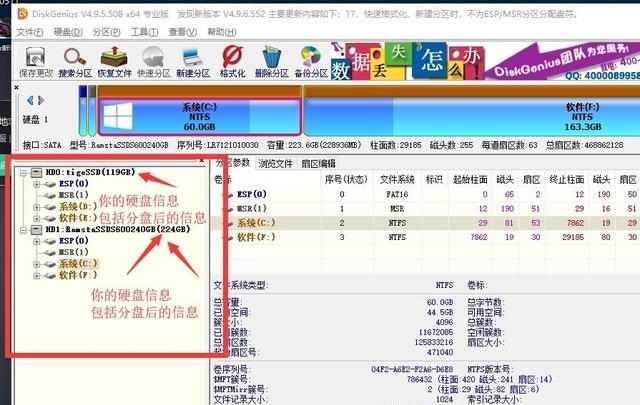
对 就是这里 你插上新的硬盘后 当然 跟图片上的不一样 点硬盘的信息后 是直接空盘的 这个我已经重新分区过的
那我们来 熟悉下 这个界面上的 比较常用的 工具
新买的硬盘 或者是 自己千辛万苦 组装好的电脑之后 一定要用到的一个工具
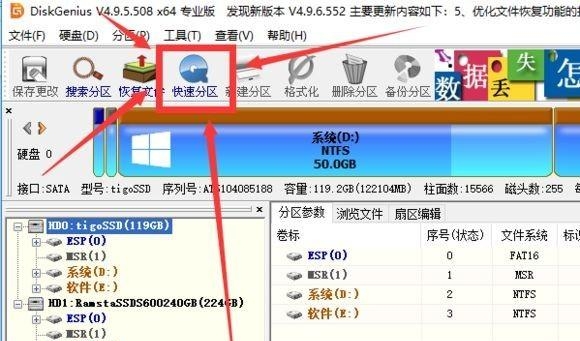
打开 快速分区 后 是这个样子的

这里我们讲一下 分区类型 也就是 给这个硬盘分个 雌雄
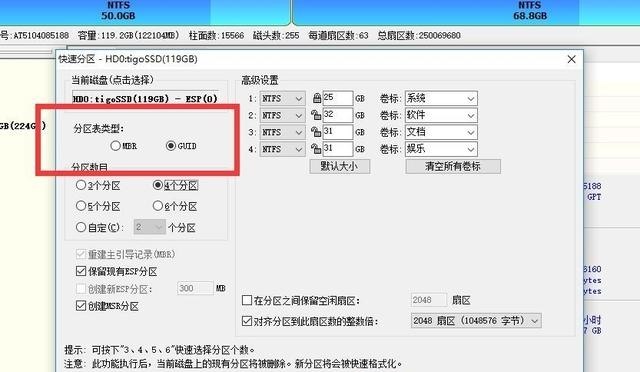
分区类型
MBR 和 GUID
1.简单解释 MBR 的一些使用用途
支持安装系统 win7 win8 win10
不支持在只有UEFI功能的主板上安装 win7 装了也没用 ,因为主板不启动mbr类型 的硬盘做为系统盘
担是 如果你是把硬盘当成资料盘 D E F 这些盘的话 可以分成MBR
因为资料盘不属于启动盘 装系统用的才叫启动盘
比如:B360系列主板 就只支持UEFI模式启动系统
UEFI模式=GUID硬盘类型
所以你买到这个主板的话 选GUID类型分区 要不然你装不上系统
这里再说一下 支持 MBR类型win10系统的主板分别 是
Z370 支持 和Z270 B250 B150 Z170 等向下的主板
AMD的 我不接触 暂时是不知道
2.简单解释 GUID 的一些使用用途
支持安装系统 win8 win10 不支持32位 win7 64位win7需要特效BIOS设置
这里我就说不支持win7
你把硬盘类型分成GUID后
你安装的系统就会以UEFI模式启动
UEFI模式启动的系统速度快 各方面都比MBR要强好多
对硬盘的安全性能也有所提高
好处是好 担是对一些系统安装方法有特殊要求
这次我们装的系统是 win10
所以我们就直接选择类型 GUID来分
可以自定义分区数目的哦 小白可以注意一下这里正常120G固态我们建议是 分 1号系统盘是 50G 2号软件盘是 69G
正常240G固态我们建议是 分 1号系统盘是 60G 2号软件盘是 164G
当然 你也可以 直接分成一个 120G/240G的 单独 系统盘
或者 随意你分区
担是 你要记住 1号系统盘 永远是装系统用的 系统盘 也就是C盘
别到时候自己分着分着就给分忘记了
给当幅盘资料盘分区的话 就简单分下区就好了 系统盘你只需要认一个就好了
这里我们来说一下扇区
机械硬盘扇区是 2048 其实是 默认就是 2048 机械硬盘分区比较简单
选好 分区数目 平均分盘 然后直接就可以点确定了 其他不需要改动
如果默认不是2048 自己选一下2048
为什么不选4096呢, 可以这么解释 机械硬盘的扇区最高就是 2048 再高也没用
可以忽略这一步
固态就比较讲究
固态扇区是 4096 也就是 4K对齐
这样分区后的固态 性能是完全发挥的 明白了吧
然后点确定吧 然后就没了